Auteur:
John Pratt
Denlaod Vun Der Kreatioun:
11 Februar 2021
Update Datum:
1 Juli 2024
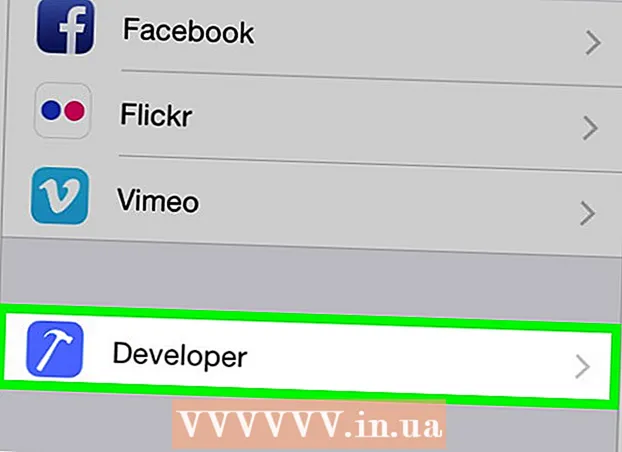
Inhalt
- Ze trëppelen
- Deel 1 vun 2: Luet Xcode op Mac erof
- Deel 2 vun 2: Aktivéiert Entwéckler op iPhone
- Warnungen
Dësen Artikel léiert Iech wéi Dir d'Entwéckleroptioun an Ären iPhone Astellunge mat engem Mac Computer an Apple's Xcode App aktivéiere kënnt fir Software z'entwéckelen.
Ze trëppelen
Deel 1 vun 2: Luet Xcode op Mac erof
 Öffnen Äre Browser op Ärem Computer. Dir musst Apple's "Xcode" integréiert Entwécklungsëmfeld (IDE) op Ärem Computer eroflueden ier Dir mat Ärem iPhone Entwéckleroptioune spille kënnt.
Öffnen Äre Browser op Ärem Computer. Dir musst Apple's "Xcode" integréiert Entwécklungsëmfeld (IDE) op Ärem Computer eroflueden ier Dir mat Ärem iPhone Entwéckleroptioune spille kënnt. - Xcode ass eng Applikatioun exklusiv fir Mac. Et ass nëmme verfügbar fir Computeren déi Mac OS lafen.
 Gitt op d'Säit Entwéckler Downloads vun Apple. Hei kënnt Dir déi lescht Beta Releases vun Apple eroflueden déi d'Firma de Softwareentwéckler verfügbar mécht.
Gitt op d'Säit Entwéckler Downloads vun Apple. Hei kënnt Dir déi lescht Beta Releases vun Apple eroflueden déi d'Firma de Softwareentwéckler verfügbar mécht.  Mellt Iech mat Ärer Apple ID un. Gitt Är E-Mail Adress a Passwuert fir Iech beim Developer Portal mat Ärer Apple ID unzemellen.
Mellt Iech mat Ärer Apple ID un. Gitt Är E-Mail Adress a Passwuert fir Iech beim Developer Portal mat Ärer Apple ID unzemellen. - Wann Dir net virdru mat Ärem Apple ID op Ärem Computer ënnerschriwwen hutt, musst Dir Är Identitéit verifizéieren andeems Dir e Verifizéierungscode gitt. Dir kënnt dëse Code op Ärem iPhone oder op engem aneren Apparat gesinn, mat deem Dir automatesch mat Ärer Apple ID ugemellt sidd.
 Klickt Eroflueden nieft Xcode. Ënnert der Rubrik "Release Software" musst Dir den Download Knäppchen niewent der jéngster Xcode Verëffentlechung drécken. Dëst kann Xcode 8.3.1 oder méi spéit sinn. Dëst öffnet eng Virschau Säit vum Mac App Store an engem neien Tab.
Klickt Eroflueden nieft Xcode. Ënnert der Rubrik "Release Software" musst Dir den Download Knäppchen niewent der jéngster Xcode Verëffentlechung drécken. Dëst kann Xcode 8.3.1 oder méi spéit sinn. Dëst öffnet eng Virschau Säit vum Mac App Store an engem neien Tab.  Klickt Kuckt am Mac App Store. Dëse Knäppchen läit just ënner dem Xcode App Ikon a lénks vum Écran.
Klickt Kuckt am Mac App Store. Dëse Knäppchen läit just ënner dem Xcode App Ikon a lénks vum Écran.  Klickt op Open App Store am Pop-up Feld. Dëst öffnet Xcode an der App Store Uwendung op Ärem Mac.
Klickt op Open App Store am Pop-up Feld. Dëst öffnet Xcode an der App Store Uwendung op Ärem Mac.  Klickt op Gitt. Dëse Knäppchen ass direkt ënner dem Xcode Ikon an der ieweschter lénkser Eck vun der App Store Fënster. Dëst ännert sech op e gréngen "Install App" Knäppchen.
Klickt op Gitt. Dëse Knäppchen ass direkt ënner dem Xcode Ikon an der ieweschter lénkser Eck vun der App Store Fënster. Dëst ännert sech op e gréngen "Install App" Knäppchen.  Klickt op de gréngen Install App Knäppchen. Dëst wäert déi lescht Versioun vum Xcode eroflueden an op Ärem Computer installéieren.
Klickt op de gréngen Install App Knäppchen. Dëst wäert déi lescht Versioun vum Xcode eroflueden an op Ärem Computer installéieren.
Deel 2 vun 2: Aktivéiert Entwéckler op iPhone
 Öffnen d'Xcode App op Ärem Mac.
Öffnen d'Xcode App op Ärem Mac.- Dir musst mat de Konditioune vun der Software an de Lizenzofkommes averstane sinn wann Dir d'éischt Xcode opmaacht. Dëst wäert d'Komponente vun der Software installéieren an d'Xcode Installatiounsprozedur fäerdeg maachen.
 Verbannt Ären iPhone mat Ärem Mac. Benotzt Ären USB Kabel fir Ären Telefon mat Ärem Computer ze verbannen.
Verbannt Ären iPhone mat Ärem Mac. Benotzt Ären USB Kabel fir Ären Telefon mat Ärem Computer ze verbannen.  Öffnen d'Astellungs App op Ärem iPhone. Dëst ass eng gro Ikon mat engem Gang um Startschierm vun Ärem iPhone.
Öffnen d'Astellungs App op Ärem iPhone. Dëst ass eng gro Ikon mat engem Gang um Startschierm vun Ärem iPhone.  Scroll down an dréckt Entwéckler. Dës Optioun erschéngt automatesch am Astellungsmenü vun Ärem iPhone, niewent engem Hammer-Ikon, wann Dir en op Äre Computer verbënnt wann Xcode leeft. Wann Dir dës Optioun an Ären Astellunge gesitt, heescht et datt Dir den Developer Modus op Ärem iPhone aktivéiert hutt. Dir kënnt elo ufänken Apps ze testen, Logbicher ze kontrolléieren a mat aneren Entwéckler Astellungen op Ärem Apparat ze spillen.
Scroll down an dréckt Entwéckler. Dës Optioun erschéngt automatesch am Astellungsmenü vun Ärem iPhone, niewent engem Hammer-Ikon, wann Dir en op Äre Computer verbënnt wann Xcode leeft. Wann Dir dës Optioun an Ären Astellunge gesitt, heescht et datt Dir den Developer Modus op Ärem iPhone aktivéiert hutt. Dir kënnt elo ufänken Apps ze testen, Logbicher ze kontrolléieren a mat aneren Entwéckler Astellungen op Ärem Apparat ze spillen.
Warnungen
- Xcode hëlt ongeféier 5 Gigabyte Plaz of, awer et erfuerdert méi fräi Plaz op Ärer Festplack fir als Tauschraum ze benotzen. Swap Space gëtt nëmme benotzt wann de physikalesche Gedächtnis (RAM) voll ass, awer Dir kënnt Xcode net eroflueden ouni 15 bis 20 GB fräi Plaz op der primärer Festplack vun Ärem Computer ze hunn.



